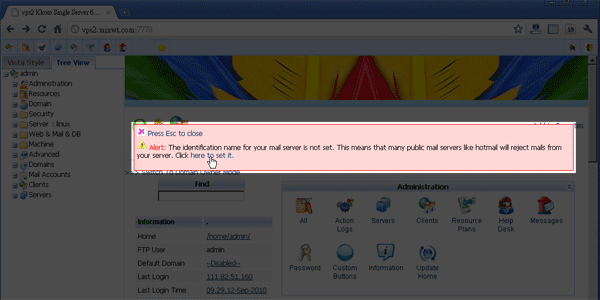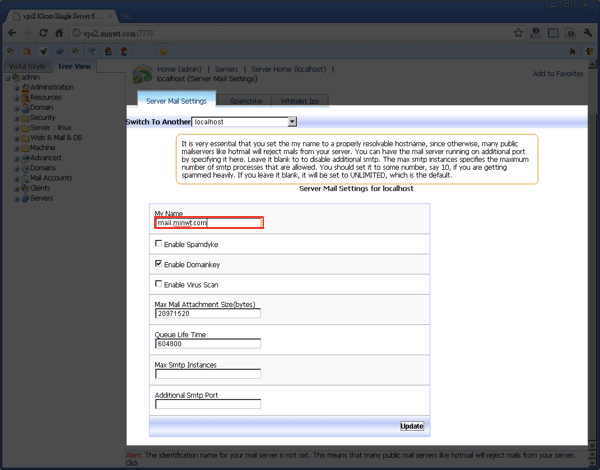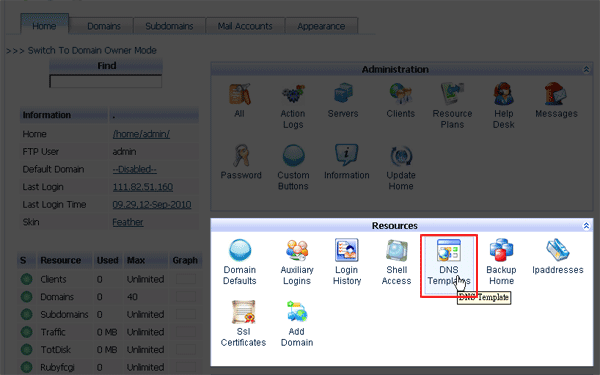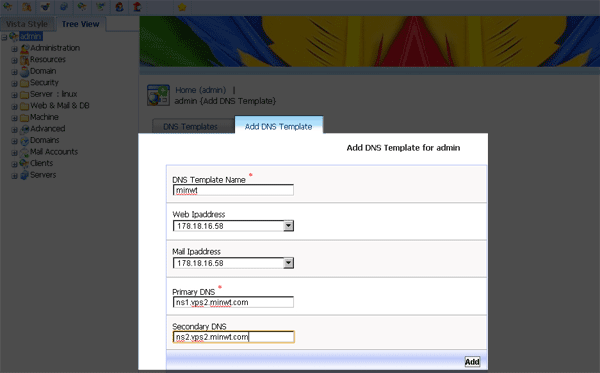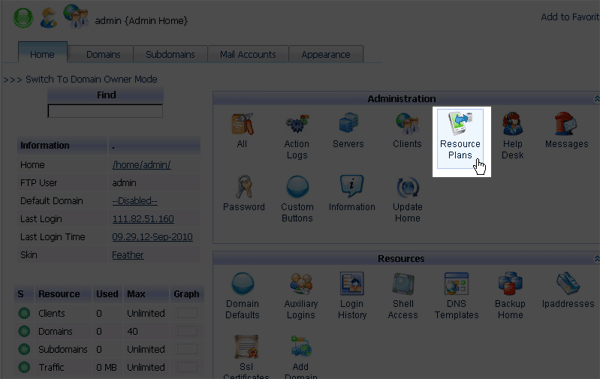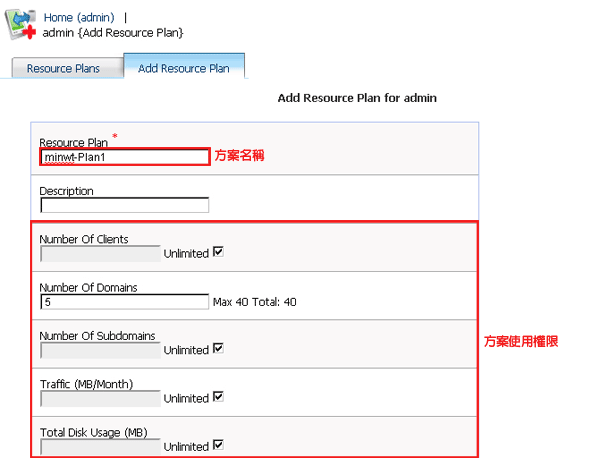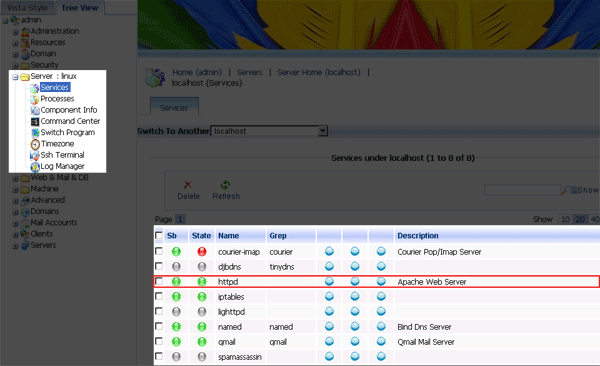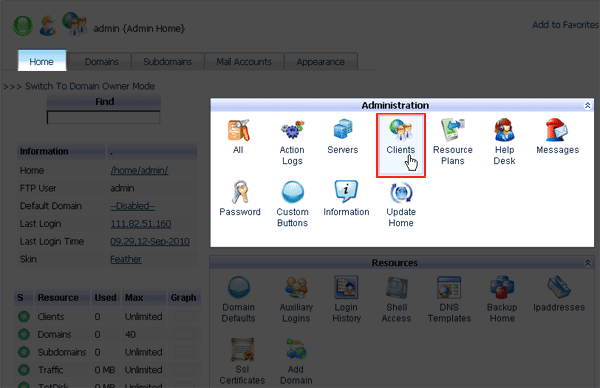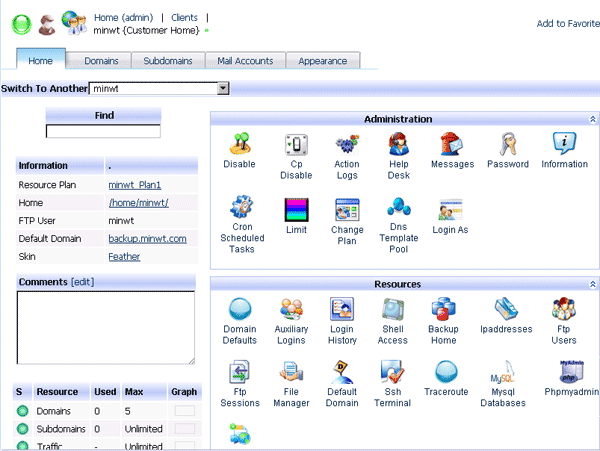先前已介紹過如何申請與安裝VPS主機,相信對於VPS主機應該感到那麼的生疏吧!然說先前已將WEB的管理介面安裝完成,但應該會發現到,網站似乎還是無法使用,所以接下來再來分享一下,lxadmin的設定與開設新帳號,這樣才有辦法開始使用,其實這就有點像,當買了一間房子想租人時,得先將房子作隔間,再一間一間的租給房客,其實VPS就是這一個概念,先前只是把房子買下來,將牆面紛刷好而已,接下來就要把房子隔間一下,這樣就可把站一個一個的放進去,所以你就可以開始作網站的房東囉!
VPS中的Mail/DNS設定:
Step1
當第一次登入lxadmin後台時,除了會要求更新密碼外,接著就是mail與dns的設定,這時對著上方粉紅警告框中的here to set it連接點一下。
Step2
這裡只要在MyName的地方,隨便先給一個子域名稱就行了。
Step3
設定完Mail後,回到首頁點選Resources下的DNS Templates圖示。
Step4
在下方的dns部分,分別再給二組的子域名稱(由於這只是內部使用,所以任何給二組子域名稱就行了)。
方案設定:
Step5
接下來回到首頁,點選Administration / ResourcePlans,首先先設定方案,就像麥當勞一樣ABC餐。
Step6
進入後ResourcePlan是方案名稱,下面則是這一個方案的權限與限制,這時各位就可依自已的需求加以設定,方案可設定N組。
Step7
方案都設定好後,接下來先點選左選單的Server/Service,檢查一下httpd的服務是否有亮綠燈,若沒的話對著燈號點一下,亮綠燈表示此服務已開啟。
開新帳號(開始當房東囉!):
Step8
方案設定好後,接下來就是設定房客資料囉!這時回到首頁,點選Administration / Clients圖示。
Step9
設定用戶的名稱、密碼以及用戶的網域名稱,還有用戶的方案。
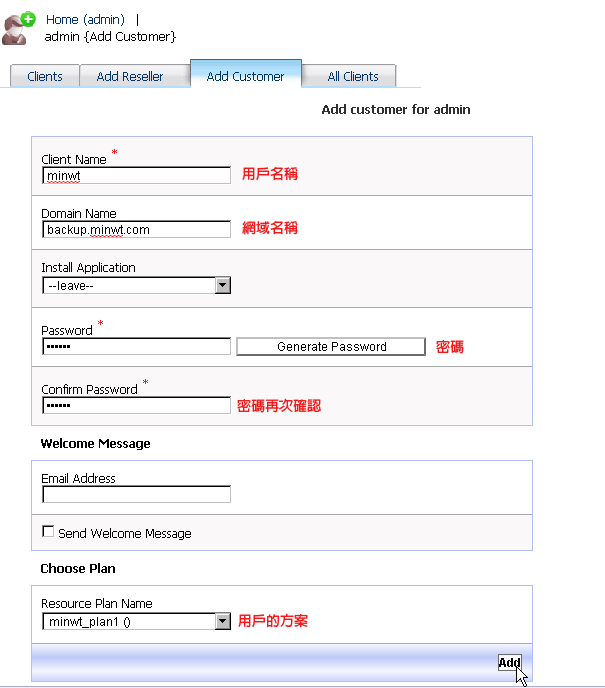
Step10
按下【Add】後就新增完成了,若要看檢示用戶時,直接點選用戶名稱,就可由admin的帳號直接就可登入囉!
Step11
這樣就進入用戶的管理面板了。
Step12
當把用戶設定好後,別忘了用戶那邊的DNS也要指定到該主機才可連的到喔!
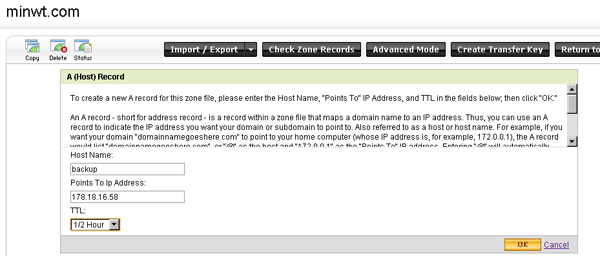
Step13
DNS設定完成後,開啟CMD命令面板,ping一下剛的網域是否連的到,當有看到TTL就表示該網站已開通囉!
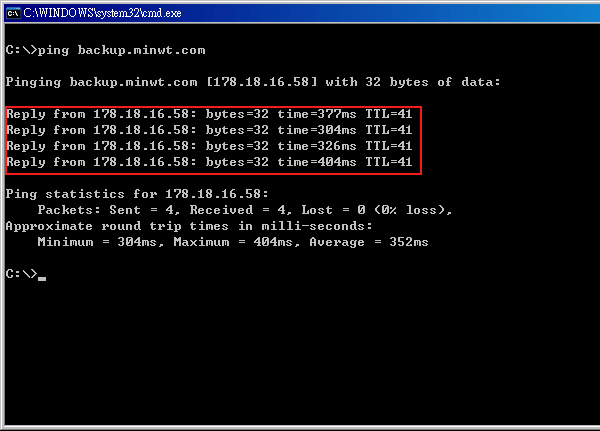
Step14
這時開啟瀏覽輸入網址,就會看到網站的預設畫面囉!
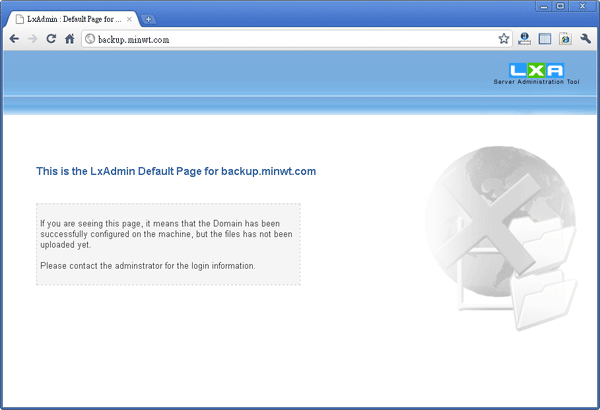
其實國外的VPS真的很便宜,硬體各方面都給的蠻不錯的,有時租個VPS主機,還可以當當房東,分租給其它的親朋好友,自已也能拿來放置圖床或當備用站台來用,真是一兼二顧呀!